Verkeersverkeer met VN-link
Inhoud
Inleiding
Cisco VN-Link in hardware is een op hardware gebaseerde methode om verkeer van en naar een virtuele machine op een server met een VIC-adapter te verwerken. Deze methode wordt ook wel doorvoeromschakeling genoemd. Deze oplossing vervangt op software gebaseerde switching door op ASIC gebaseerde hardwareswitching en verbetert de prestaties.
Het Distributed Virtual switch (DVS)-framework biedt VN-Link in hardwarefuncties en functies voor virtuele machines op Cisco UCS-servers met VIC-adapters. Deze benadering biedt een end-to-end netwerkoplossing die voldoet aan de nieuwe eisen die door servervirtualisatie worden gecreëerd. Met een VN-link in hardware wordt het verkeer van Layer 2 tussen twee VM's op dezelfde host niet lokaal op de DVS ingeschakeld, maar voor de beleidstoepassing en -overschakeling naar de UCs-6100. Switching vindt plaats in het fabric interconnect (hardware). Als resultaat hiervan kan het netwerkbeleid worden toegepast op verkeer tussen virtuele machines. Deze capaciteit zorgt voor consistentie tussen fysieke en virtuele servers.
Opmerking: VMotion wordt ondersteund in de VN-Link-hardware.
Voorwaarden
Vereisten
Zorg ervoor dat u aan deze vereisten voldoet voordat u deze configuratie probeert:
-
Enterprise Plus-licentie moet op de ESX-hosts worden geïnstalleerd. Dit is nodig voor de DVS-switchfunctie.
Gebruikte componenten
De informatie in dit document is gebaseerd op de volgende software- en hardware-versies. Alle onderdelen in het chassis en de bladen zijn aangepast naar 1.3.1c.
-
Cisco UCS 6120XP 2x N10-S6100-software
-
1 N20-C6508
-
2x N20-B6620-2
-
Cisco UCS VIC M81KR virtuele interfacekaart 2x N20-AC002
Deze drie hoofdcomponenten moeten voor VN-Link in hardware op het werk worden aangesloten:
-
VMware ESX-host
Een server met de VMware ESX geïnstalleerd. Het bevat een datastore en de virtuele machines. De ESX-host moet beschikken over een Cisco M81KR VIC geïnstalleerd zijn en moet over een uplinks gegevensconnectiviteit op het netwerk beschikken voor communicatie met VMware vCenter.
-
VMware vCenter
Op Windows gebaseerde software die wordt gebruikt om een of meer ESX-hosts te beheren. VMware vCenter moet over een connectiviteit met de UCS-beheerpoort beschikken voor de integratie van het beheersvliegtuig en de verbinding met het netwerk voor communicatie met de ESX-host opbouwen. Een vCenter-verlengsnoer die door Cisco UCS Manager wordt geleverd, moet bij VMware vCenter worden geregistreerd voordat de Cisco UCS-exemplaar kan worden erkend.
-
Cisco UCS Manager
De Cisco UCS-beheersoftware die met VMware vCenter wordt geïntegreerd om een aantal netwerkgebaseerde beheertaken te verwerken.
De informatie in dit document is gebaseerd op de apparaten in een specifieke laboratoriumomgeving. Alle apparaten die in dit document worden beschreven, hadden een opgeschoonde (standaard)configuratie. Als uw netwerk live is, moet u de potentiële impact van elke opdracht begrijpen.
Cisco UCS Manager moet beschikken over beheerpoortconnectiviteit voor VMware vCenter voor de integratie van het beheersvliegtuig. Het voorziet ook in een vCenter extensie-toets die de Cisco UCS-identiteit vertegenwoordigt. De verlengsnoer moet bij VMware vCenter worden geregistreerd voordat de Cisco UCS-instantie kan worden erkend.
Conventies
Raadpleeg de Cisco Technical Tips Convention voor meer informatie over documentconventies.
Configureren
Deze sectie bevat informatie over het configureren van de functies die in dit document worden beschreven.
Opmerking: Gebruik het Opname Gereedschap (alleen geregistreerde klanten) om meer informatie te verkrijgen over de opdrachten die in deze sectie worden gebruikt.
Netwerkdiagram
Gebruikte netwerkconfiguratie: VLAN en IP-bereiken
-
UCS Management VLAN 8-172.21.60.64/26
-
VC/ESX-beheer VLAN 103-172.21.61.192/26
-
Openbaar VLAN 100-10.21.60.0/24
-
VLAN-nummers gebruikt-8.100.103
vCenter IP
-
-172.21.61.222
Host IPs
-
ESX-hosts
-
- punten-01 - 172.21.61.220
-
- punten-02 - 172.21.61.221
VM IP’s
-
RHEL5.5 VM’s
-
- hel5x-1 - 172.21.61.225
-
- hel5x-2 - 172.21.61.226
-
- hel5x-2 - 172.21.61.227
-
- hel5x-2 - 172.21.61.228
-
- hel5x-2 - 172.21.61.229
-
Ubuntu VM’s
-
- ubuntu10x-1 - 10.21.60.152
-
- ubuntu10x-2 - 10.21.60.153

Dit getal toont de drie belangrijkste componenten van VN-Link in hardware en de methoden waarmee zij zijn verbonden:

Detectiebeleid voor chassis

Configuraties
Voltooi deze stappen om een dynamisch verbindingsbeleid te maken.
-
Klik in het navigatiedeelvenster op het tabblad LAN.
-
Kies op het tabblad LAN > Beleid.
-
Vul het knooppunt voor de organisatie uit waar u het beleid wilt maken. Als het systeem geen multi-tenancy bevat, vouwt u het basisknooppunt uit.
-
Klik met de rechtermuisknop op het knooppunt Dynamisch vNIC Connection Policy en kies Dynamisch vNIC Connection Policy.
-
Voltooi de volgende velden in het dialoogvenster Dynamisch vNIC Connection Policy:
-
De naam van het beleid—Deze naam kan tussen 1 en 16 alfanumerieke tekens liggen. U kunt geen spaties of speciale tekens gebruiken en u kunt deze naam niet wijzigen nadat het object is opgeslagen.
-
Beschrijving van het veld: Een beschrijving van het beleid. Cisco raadt u aan om informatie op te nemen over waar en wanneer het beleid moet worden gebruikt.
-
Aantal dynamische vNIC's - het aantal dynamische vNIC's waarop dit beleid betrekking heeft. Het werkelijk aantal dynamische vNIC's dat kan worden gebruikt voor VN-Ink in HW is minder omdat u rekening moet houden met statische vNIC's en vHBA's. Meestal moet je de formule 15 x Aantal uplinks toepassen - 6. Dus het is 54 voor vier uplinks, 24 voor twee uplinks.
-
vervolgkeuzelijst Adapter beleid — Het adapterprofiel dat bij dit beleid hoort. Het profiel moet al bestaan om in de vervolgkeuzelijst te worden opgenomen.
-
Beschermingsveld - Dit veld is altijd ingesteld op beveiligd, omdat de failover-modus altijd is ingeschakeld voor virtuele NIC's.
-
-
Klik op OK.
-
Als Cisco UCS Manager GUI een confirmatief dialoogvenster toont, klikt u op Ja.
Serviceprofiel ingesteld met Dynamische vNIC’s.

Dit document gebruikt deze configuraties:
Dynamische vNIC’s gedefinieerd in serviceprofiel

QOS-beleidsdefinitie

Het beleid voor Network Control en QOS zijn dienovereenkomstig geconfigureerd. Dit komt later in werking als u iPerf van de VM's gebruikt om de maximale overbelasting te tonen.

In dit voorbeeld wordt het beleid voor netwerkcontrole gebruikt:

In het voorbeeld wordt het QOS-beleid gebruikt:



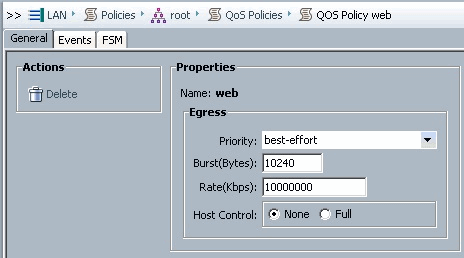
Opstartbeleid wordt bijvoorbeeld gebruikt. Het gedeelde volume van VMFS wordt in de SAN's geconfigureerd, maar de systemen zijn lokale systemen voor het opstarten van schijven.

Klik op het tabblad VM.
Een vCenter Extension File vanuit Cisco UCS Manager exporteren
U kunt één uitbreidingsbestand of een reeks van negen uitbreidingsbestanden genereren, die afhankelijk zijn van de versie van VMware vCenter. Voer de volgende stappen uit:
-
Klik in het navigatiedeelvenster op het tabblad VM.
-
Vouw in het VM tabblad het All-knooppunt uit.
-
Klik in het tabblad VM op VMWare.
-
Klik in het werkvenster op het tabblad Algemeen.
-
Klik in het gebied Acties op een van deze koppelingen:
-
Exporteren vCenter Extension—voor vCenter versie 4.0 update 1 en hoger.
-
Meervoudige vCenter-uitbreidingen exporteren—voor vCenter versie 4.0.

-
-
Voltooi de volgende stappen in het dialoogvenster Exporteren naar Center:
Cisco UCS Manager genereert de uitbreidingsbestanden en slaat deze op de gespecificeerde locatie op.
-
Typ in het veld Locatie opslaan het pad naar de map waarin u het uitbreidingsbestand of de bestanden wilt opslaan. Als u het pad niet kent, klikt u op de knop .. en vervolgens bladert u naar de locatie.
-
Klik op OK.
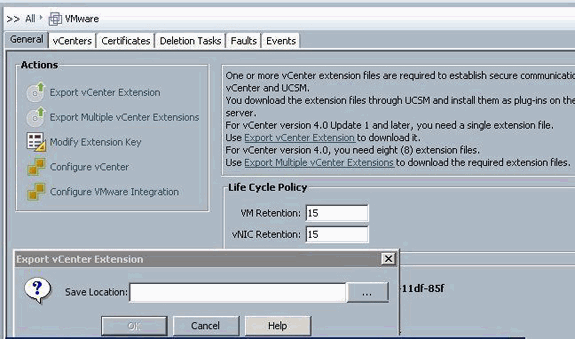

Wat volgt u
-
Registreer het vCenter-uitbreidingsbestand of de bestanden in VMware vCenter.
-
Een vCenter Extension File in VMware vCenter registreren
-
-
In VMware vCenter worden de vCenter-uitbreidingsbestanden plug-ins genoemd.
Exporteren van de vCenter extensie-bestanden uit Cisco UCS Manager. Zorg ervoor dat de geëxporteerde vCenter-uitbreidingsbestanden worden opgeslagen op een locatie die door VMware vCenter kan worden bereikt.
Voer de volgende stappen uit:
-
Kies plug-ins > Plug-ins beheren in VMware vCenter.
Het vCenter-uitbreidingsbestand registreert als een beschikbare VMware vCenter-plug-in. U hoeft de stekker niet te installeren; laat het in de beschikbare staat. Als u meerdere vCenter-uitbreidingsbestanden registreert, herhaalt u deze procedure tot alle bestanden zijn geregistreerd.

-
Klik met de rechtermuisknop op een lege ruimte onder het gedeelte Beschikbare plug-ins van het dialoogvenster Plug-in Manager en klik op New Plug-in.

Importeer Extension Key eerder opgeslagen van het bureaublad.
-
Klik op Bladeren en navigeer naar de locatie waar het vCenter-uitbreidingsbestand(en) is opgeslagen.
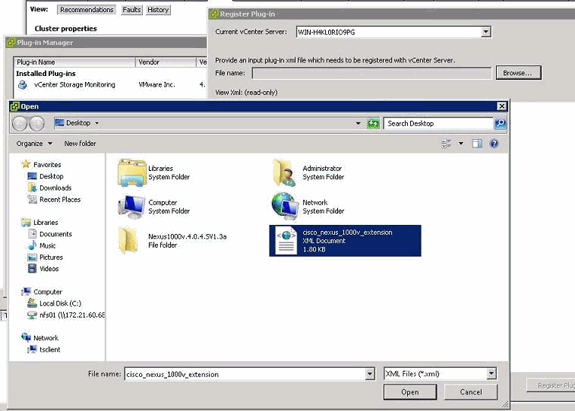
-
Kies een vCenter-uitbreidingsbestand en klik op Openen.
-
Klik op Plug-in registreren.
-
Als het dialoogvenster Waarschuwing voor beveiliging verschijnt, klikt u op Negeren.
-
Klik op OK.

Configuratie nu vCenter communicatie met UCSM.
Een VMware vCenter gedistribueerde virtuele Switch definiëren
Deze procedure volgt rechtstreeks de stappen in pagina 1: Het leggen van de verbinding met vCenter Server. Het beschrijft hoe de componenten van een gedistribueerde virtuele switch in VMware vCenter worden gedefinieerd door de wizard VMware Integration configureren.
-
Vul in het gebied van vCenter Server deze velden in om de verbinding met VMware vCenter te definiëren:
-
Naam veld—vCenter Server Name veld. De door de gebruiker ingestelde naam voor de vCenter server. Deze naam kan tussen 1 en 16 alfanumerieke tekens liggen. U kunt geen spaties of speciale tekens gebruiken en u kunt deze naam niet wijzigen nadat het object is opgeslagen.
-
Het veld Beschrijving: De beschrijving van de vCenter-server.
-
Hostnaam voor IP-adresveld vCenter-server: de hostnaam of IP-adres van de vCenter-server.
Opmerking: Als u een hostname in plaats van een IP-adres gebruikt, moet u een DNS-server in Cisco UCS Manager configureren.

Klik op Volgende om te proberen deze relevante informatie aan te bieden om te proberen communicatie naar vCenter op te zetten. Een goede aanwijzing dat communicatie succesvol is is het creëren van de sleutel.

Controleer ook het FSM voor een configuratieSuccess en nop state.
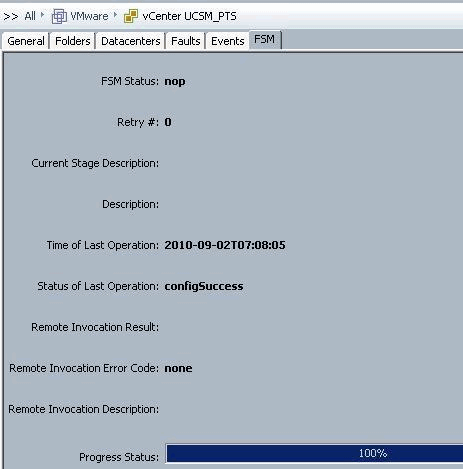
-
-
Vul deze velden in het Datacentergebied in om het datacenter in VMware vCenter te creëren:
-
Naam veld - naam van vCenter Datacenter De naam van het vCenter Datacenter. Deze naam kan tussen 1 en 16 alfanumerieke tekens liggen. U kunt geen spaties of speciale tekens gebruiken en u kunt deze naam niet wijzigen nadat het object is opgeslagen.
-
Het veld Description - de door de gebruiker gedefinieerde beschrijving van het Datacenter.
Opmerking: in dit document wordt er geen Datacenter gemaakt van UCSM, maar u start met het maken van Map.
-
-
Vul deze velden in het DVS Folder-gebied in om een map te maken die de gedistribueerde virtuele switch in VMware vCenter bevat:
-
Naam veld—Mapnaam veld. De naam van de map met de gedistribueerde virtuele switch (DVS). Deze naam kan tussen 1 en 16 alfanumerieke tekens liggen. U kunt geen spaties of speciale tekens gebruiken en u kunt deze naam niet wijzigen nadat het object is opgeslagen.
-
Het veld Description - de door de gebruiker ingestelde beschrijving van de map.

-
-
Vul deze velden in het DVS-gebied in om de gedistribueerde virtuele switch in VMware vCenter te maken:
-
Naam veld—DVS Naam veld. De naam van de DVS. Deze naam kan tussen 1 en 16 alfanumerieke tekens liggen. U kunt geen spaties of speciale tekens gebruiken en u kunt deze naam niet wijzigen nadat het object is opgeslagen.
-
Het veld Description - de door de gebruiker gedefinieerde beschrijving van de DVS. DVS-veld
-
Admin toestand—Dit kan zijn:
* uitschakelen
* toelaten
Als u de DVS uitschakelt, drukt Cisco UCS Manager geen configuratiewijzigingen met betrekking tot de DVS in VMware vCenter.

-
Poortprofielen
Poortprofielen bevatten de eigenschappen en instellingen die worden gebruikt om virtuele interfaces in Cisco UCS te configureren voor VPN-Link in hardware. De poortprofielen worden gemaakt en beheerd in Cisco UCS Manager.
Opmerking: De eigenschappen van een poortprofiel van VMware vCenter zijn duidelijk niet zichtbaar.
In VMware vCenter wordt een poortprofiel als poortgroep weergegeven. Cisco UCS Manager drukt de naam van het poortprofiel op vCenter, dat de namen als poortgroepen toont. Geen van de specifieke netwerkeigenschappen of -instellingen in het poortprofiel is zichtbaar in VMware vCenter.
Nadat een poortprofiel wordt gecreëerd, toegewezen aan en actief gebruikt door één of meer DVSes, worden om het even welke veranderingen die in de voorzien van een netwerk eigenschappen van het havenprofiel in Cisco UCS Manager worden aangebracht onmiddellijk toegepast op die DVSes. U dient ten minste één poortprofielclient voor een poortprofiel te configureren als u wilt dat Cisco UCS Manager het poortprofiel naar VMware vCenter indrukt.
Clients voor poortprofiel
De poortprofielclient bepaalt de DVSes waarop een poortprofiel wordt toegepast. Standaard zal de client voor het poortprofiel specificeren dat het gekoppelde poortprofiel van toepassing is op alle DVSes in het vCenter. Maar, u kunt de client configureren om het poortprofiel op alle DVSes toe te passen in een specifieke datacenter of datacenter map, of alleen op één DVS.
Voltooi deze stappen om een poortprofiel te maken:
-
Klik in het navigatiedeelvenster op het tabblad VM.
-
Kies in het tabblad VM All > VMWare.
-
Klik met de rechtermuisknop op het knooppunt Poortprofielen en kies Poortprofiel maken.
-
Voltooi de volgende velden in het dialoogvenster Port Profile:

-
Naam veld - De door de gebruiker ingestelde naam voor het poortprofiel.Deze naam kan tussen 1 en 16 alfanumerieke tekens liggen. U kunt geen spaties of speciale tekens gebruiken en u kunt deze naam niet wijzigen nadat het object is opgeslagen.
-
Het veld Description - de door de gebruiker gedefinieerde beschrijving van het poortprofiel.
-
De vervolgkeuzelijst QoS Beleid van QoS—de kwaliteit van het servicebeleid verbonden met dit poortprofiel.
-
De vervolgkeuzelijst Netwerkbeheerbeleid is het beleid voor netwerkcontrole dat bij dit poortprofiel is gekoppeld.
-
Max. poorten veld - het maximale aantal poorten dat aan dit poortprofiel kan worden gekoppeld. De standaardinstelling is 64 poorten. Het maximum aantal poorten dat kan worden gekoppeld aan één gedistribueerde virtuele switch (DVS) is 4096. Als de DVS slechts één geassocieerd poortprofiel heeft, kan dat poortprofiel met maximaal 4096 poorten worden geconfigureerd. Indien de DVS echter meer dan één gekoppeld havenprofiel heeft, mag het totale aantal havens dat met al deze havenprofielen verbonden is, niet groter zijn dan 4096.
-
De vervolgkeuzelijst Pingroep selecteert de pin-groep die aan dit poortprofiel is gekoppeld.
-
-
Vul in het gebied VLAN’s deze velden in:
-
Selecteer kolom-Controleer het aankruisvakje in deze kolom voor elk VLAN dat u wilt gebruiken.
-
Naam kolom-de naam van het VLAN
-
Inheemse kolom-Om één van VLANs als inheems VLAN aan te wijzen, klik de radioknop in deze kolom.
-
-
Klik op Voltooien.

Volg de vorige stappen voor elk poortprofiel.

Volg de vorige stappen voor elk poortprofiel.
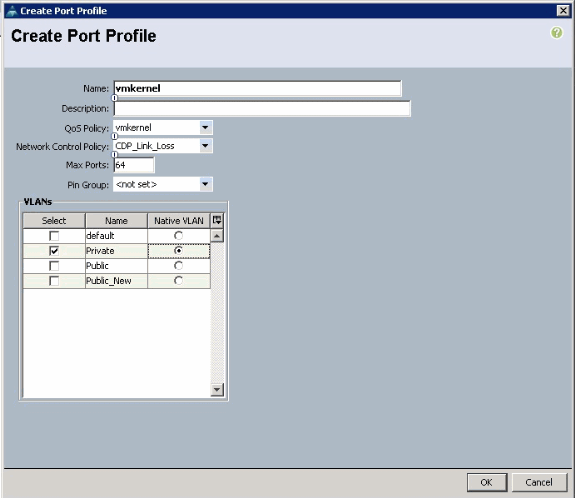
Volg de vorige stappen voor elk poortprofiel.

U ziet Port Profiles vergelijkbaar met deze screenshots zodra u klaar bent.


U kunt nu door gaan en poortprofielen toepassen op de clients van het poortprofiel.
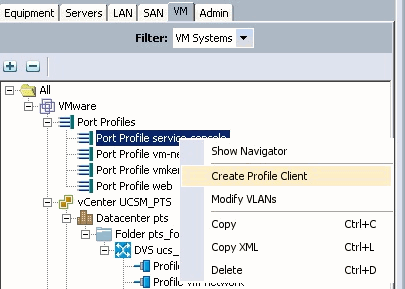
U kunt nu door gaan en poortprofielen toepassen op de clients van het poortprofiel.

U kunt nu door gaan en poortprofielen toepassen op de clients van het poortprofiel.
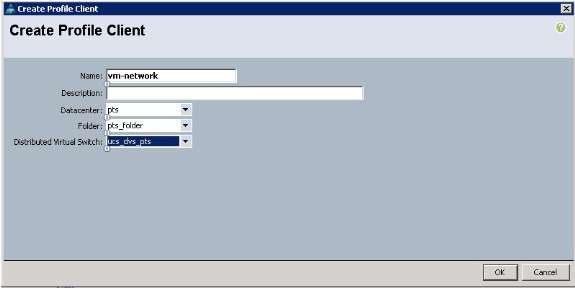
U kunt nu door gaan en poortprofielen toepassen op de clients van het poortprofiel.


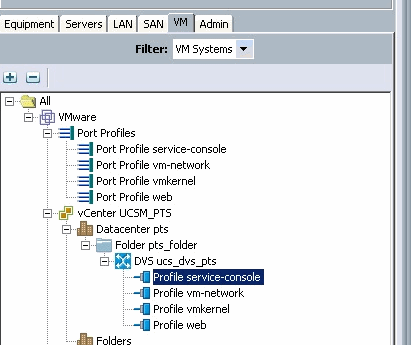
U kunt nu bevestigen dat alle poortprofielen met succes zijn gemaakt op het vCenter. Klik op hosts en clusters en kies netwerken in het vervolgkeuzemenu.

Alle poortprofielen die zijn gemaakt vanaf het UCSM VM-tabblad worden nu weergegeven in de betreffende map in vCenter.

In deze fase kunt u de betreffende VEM's nu op de ESX-hosts installeren. Download het Nexus1K-softwarepakket van Cisco Software Download (alleen geregistreerde klanten).
Unzip het bestand dat u van CCO hebt gedownload en wanneer u de map niet gebruikt, bevat deze directoraten en bestanden:

Lees de README.TXT-versie die overeenkomt met de versie van VEM die met de ESX/ESXi-versie moet worden gebruikt en stel het versienummer in.
De versie van het ESX-bouwwerk dat in dit document wordt gebruikt, is als voorbeeld:
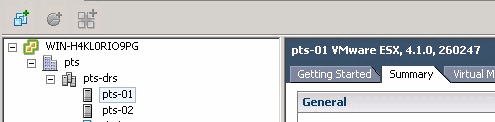
Op basis van deze vorige bouwinformatie, ziet u de respectieve versie van VEM om van het README.TXT-bestand te gebruiken. Bijvoorbeeld:

Gebruik een of ander mechanisme voor bestandsoverdracht om het betreffende .vib-bestand naar de ESX-hosts te brengen en gebruik deze opdracht om de VEM te installeren.
root@pts-01 tmp]# esxupdate -b cross_cisco-vem-v121-4.0.4.1.3.1.0-2.0.3.vib update Unpacking cross_cisco-vem-v121-esx_4.0.4.1.3.1.0-2.0.3 ################################################################### [100%] Installing cisco-vem-v121-esx ################################################################### [100%] Running [/usr/sbin/vmkmod-install.sh]... ok. Check status of the VEM to confirm the modules loaded successfully. [root@pts-01 tmp]# vmkload_mod -l | grep vem vem-v121-svs-mux 2 32 vem-v121-pts 0 92
root@pts-02 tmp]# esxupdate -b cross_cisco-vem-v121-4.0.4.1.3.1.0-2.0.3.vib update Unpacking cross_cisco-vem-v121-esx_4.0.4.1.3.1.0-2.0.3 #################################################################### [100%] Installing cisco-vem-v121-esx #################################################################### [100%] Running [/usr/sbin/vmkmod-install.sh]... ok. Check status of the VEM to confirm the modules loaded successfully. [root@pts-02 tmp]# vmkload_mod -l | grep vem vem-v121-svs-mux 2 32 vem-v121-pts 0 92
U kunt nu overgaan naar de volgende stap om de hosts aan de DVS toe te voegen.

Voeg een host toe aan een vNetwork Distributed Switch
Gebruik de wizard Add Host to vNetwork Distributed Switch om een host te associëren met een vNetwork Distributed Switch. U kunt ook hosts aan een gedistribueerde Switch van vNetwork toevoegen met behulp van hostprofielen.Voltooi deze stappen:
Opmerking: Enterprise plus-licentie is een vereiste voor DVS.
-
Geef in de vSphere-client het overzicht van de netwerkinventaris weer en kies vNetwork Distributed Switch.
-
Kies in het menu Opmaak de optie Gedistribueerde virtuele Switch > Host toevoegen. De wizard Add Host to vNetwork Distributed Switch verschijnt.
-
Kies de host die u wilt toevoegen.
-
Selecteer onder de geselecteerde host de fysieke adapters die u wilt toevoegen en klik op Volgende.U kunt zowel gratis als in gebruik fysieke adapters kiezen. Als u een adapter kiest die momenteel in gebruik is door een host, kiest u of u de bijbehorende virtuele adapters naar de vNetwork Distributed Switch wilt verplaatsen.
N.B.: Als u een fysieke adapter naar een vNetwork gedistribueerde Switch verplaatst zonder bijbehorende virtuele adapters te verplaatsen, dan verliezen deze virtuele adapters de netwerkconnectiviteit.
-
Klik op Voltooien.
Verifiëren
Zodra de VM's aan VC zijn toegevoegd en de juiste poortgroepen in kaart zijn gebracht, ziet u deze uit zowel de UCS Manager/VM tab als de VC-interfaces.
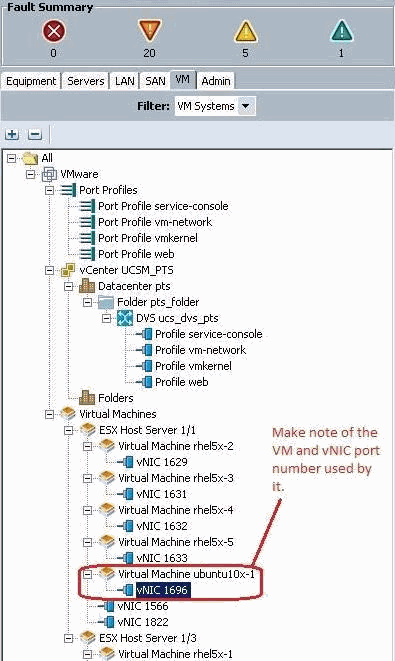

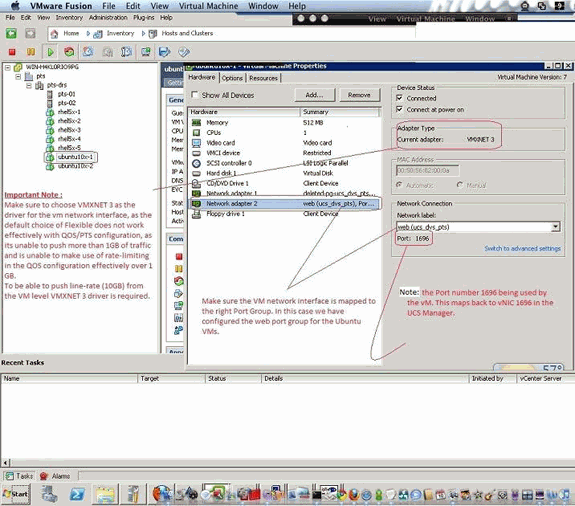
QOS-/snelheidsbeperking testen
Test Case 1 - QoS Policy web - rate beperkt tot 10 Mbits/sec
Op het QOS-beleid is "web"-snelheidsbeperking ingesteld zodat de poortgroep "web" wordt gebonden met 10 Mbits/sec.

Gastheers actief Perf
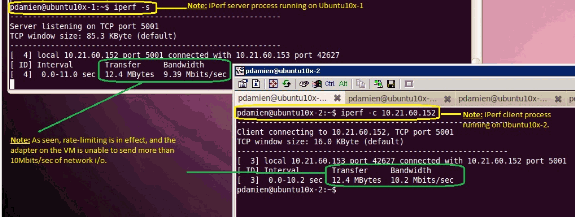
Test Case 2 - QoS Policy web - rate Limited op 100 Mbits/sec
Op het QOS-beleid is "web"-snelheidsbeperking ingesteld zodat de poortgroep "web" wordt gedraaid op 100 Mbits/sec.

Gastheers actief Perf

Test Case 3 - QoS Policy web - rate Limited op 1000 Mbits/sec
Op het QOS-beleid is "web"-snelheidsbeperking ingesteld zodat de poortgroep "web" wordt gedraaid op 1000 Mbits/sec.
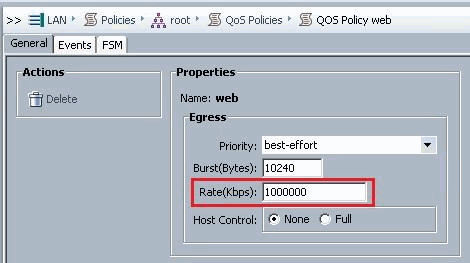
Gastheers actief Perf

Test Case 4 - QoS Policy web - rate Limited op 1000 Mbits/sec
Op het QOS-beleid is "web"-snelheidsbeperking ingesteld zodat de poortgroep "web" wordt gedraaid op 10000 Mbits/sec.
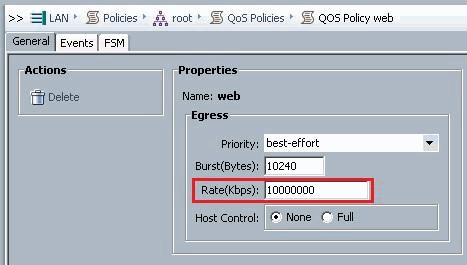
Gastheers actief Perf
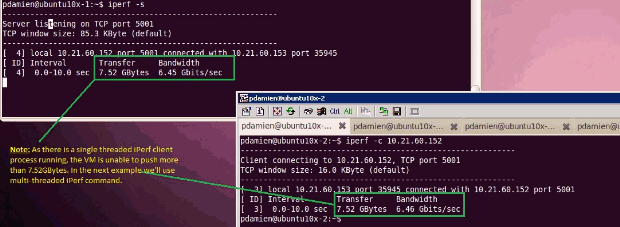
iPerf werkt met 8 parallelle draden en u kunt zien dat de VM nu in staat is om bijna 10 GB I/O aan netwerk te drukken.

Problemen oplossen
Er is momenteel geen specifieke troubleshooting-informatie beschikbaar voor deze configuratie.
Gerelateerde informatie
- Inleiding naar UCS M81KR virtuele interfacekaart
- Overzicht van VN Link in hardware
- Cisco UCS M81KR virtuele interfacekaart
- Cisco UCS M81KR virtuele interfacekaart voor videogegevensblad
- UCS M81KR-witboek - Vereenvoudig en vergroot uw virtuele omgeving
- UCS M81KR - Cisco VIC-prestaties met VMDidirectPath
- Technische ondersteuning en documentatie – Cisco Systems
Revisiegeschiedenis
| Revisie | Publicatiedatum | Opmerkingen |
|---|---|---|
1.0 |
21-Dec-2010 |
Eerste vrijgave |
Contact Cisco
- Een ondersteuningscase openen

- (Vereist een Cisco-servicecontract)
 Feedback
Feedback